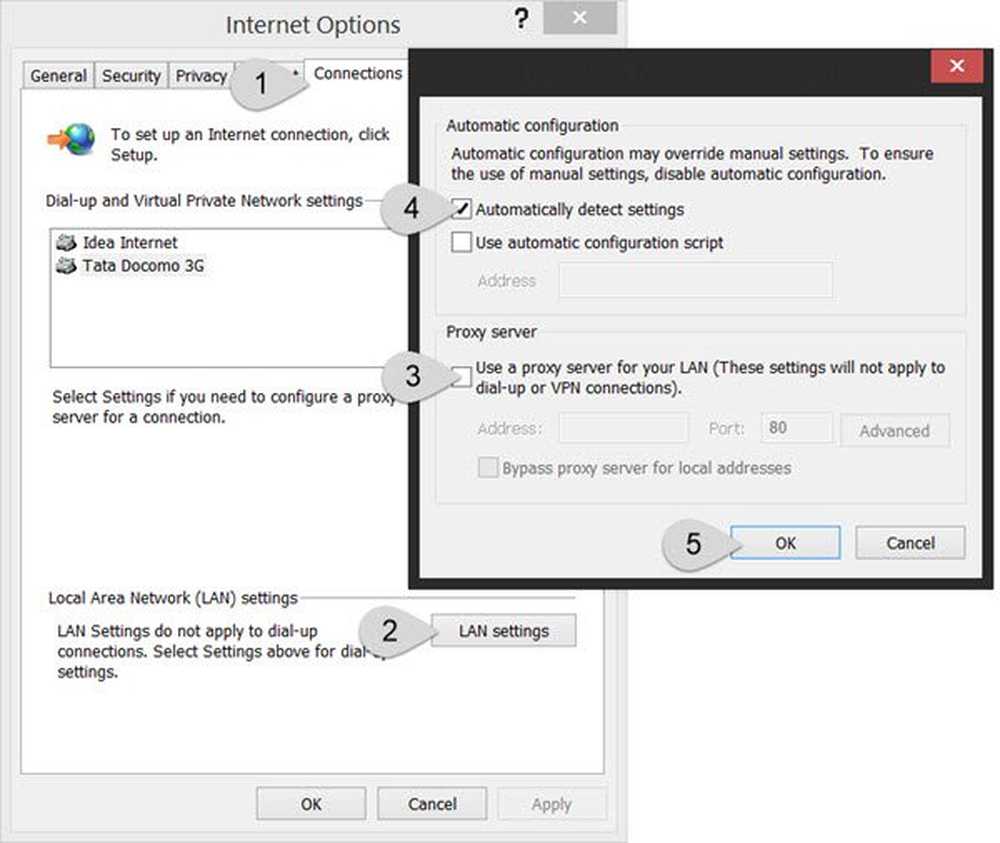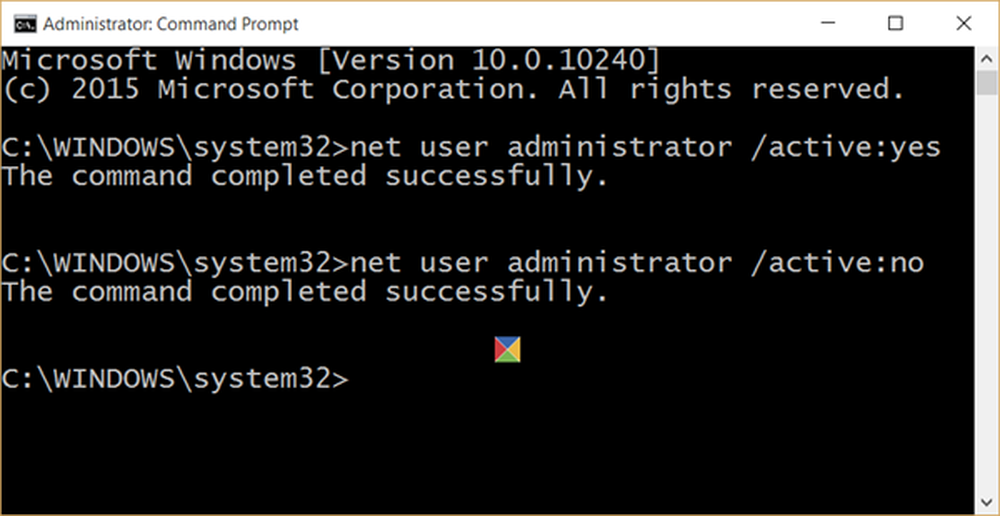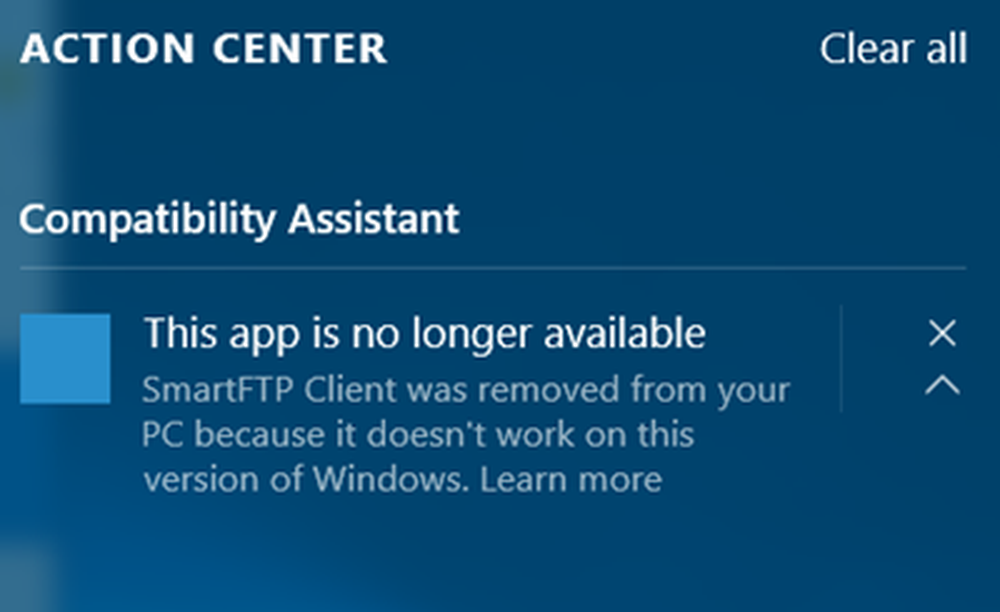Cette application ne peut pas s'ouvrir lorsque l'Explorateur de fichiers est en cours d'exécution avec des privilèges d'administrateur.

Un autre message d'erreur étrange que j'ai reçu lorsque j'ai ouvert une application Windows Store - Cette application ne peut pas s'ouvrir lorsque l'Explorateur de fichiers est en cours d'exécution avec des privilèges d'administrateur. Redémarrez normalement l'explorateur de fichiers et réessayez.. Maintenant, je n'avais pas intentionnellement exécuté File Explorer en tant qu'administrateur, alors pourquoi est-ce arrivé - et que puis-je faire??
Cette application ne peut pas s'ouvrir
Les applications du Windows Store héritent des jetons d'accès administratif du processus Explorer qui le lance. Si Explorer est effectivement exécuté en tant que processus élevé, cela violera l'environnement en sandbox fourni par le niveau d'intégrité AppContainer..
Lis: Pourquoi l'explorateur de fichiers Windows ne s'exécute-t-il pas en tant qu'administrateur.
Eh bien, voici quelques points à considérer:1] Vérifiez si cela se produit pour une application particulière ou pour toutes vos applications.
2] Redémarrez l'explorateur de fichiers. presse Ctrl + Maj + Echap pour ouvrir le Gestionnaire des tâches, localisez le processus de l’explorateur Windows, cliquez avec le bouton droit de la souris et sélectionnez Redémarrer, Voir si cela aide.
3] Redémarrez votre ordinateur Windows et voyez si ce problème disparaît. Un redémarrage résout généralement de nombreux problèmes aléatoires.
4] Lancez l’appel au dépannage de l’application et laissez-le régler les problèmes s’ils sont résolus..
5] Si vous utilisez un compte local, connectez-vous avec votre compte Microsoft et voyez ce qui se passe. Changer votre compte d'utilisateur et vérifier
6] Si vous utilisez une connexion proxy, ouvrez Options Internet> Connexions> Paramètres réseau> Désélectionnez l'option Utiliser un serveur proxy pour votre réseau local> Sélectionnez les paramètres de détection automatique..